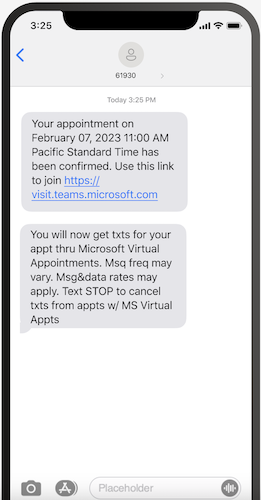Usare SMS per ricordare ai clienti gli appuntamenti
Si applica a
Con Teams Premium e Appuntamenti virtuali, è possibile comunicare ai clienti la conferma dell'appuntamento, i dettagli del servizio, le informazioni e altri promemoria tramite SMS.
Importante: Le notifiche tramite SMS in Appuntamenti virtuali richiedono una licenza di Teams Premium. Per altre informazioni, vedere Microsoft Teams Premium - Panoramica per gli amministratori.
Attivare le notifiche tramite SMS
Informare i clienti dell'appuntamento tramite SMS abilitando le notifiche tramite SMS nei servizi creati.
Per attivare gli SMS per un servizio:
-
In Teams selezionare Appuntamenti virtuali.
-
Selezionare Gestisci servizi >.
-
Selezionare Modifica tipo di appuntamento
-
Attivare l'interruttore Consenti notifiche tramite SMS .
Quando si abilitano le notifiche tramite SMS per un servizio, selezionare la casella di consenso per confermare che il partecipante ha acconsentito in modo esplicito alla ricezione di notifiche tramite SMS.
-
Se si sceglie Invita i partecipanti a partecipare da un Web browser , i partecipanti potranno partecipare a un appuntamento senza scaricare l'app Teams.
-
Dopo la pianificazione di un appuntamento, gli utenti riceveranno un SMS di conferma con i dettagli dell'appuntamento. Verranno applicate le tariffe standard per gli SMS.
-
I partecipanti ricevono gli aggiornamenti e ricevono un promemoria un'ora prima dell'appuntamento. Il messaggio include anche un collegamento per partecipare alla chiamata.
-
Selezionando il collegamento, è possibile partecipare alla riunione di Teams direttamente nel browser per dispositivi mobili senza scaricare l'app Teams.
-
I partecipanti possono rispondere a INTERROMPI per interrompere la ricezione dei messaggi. Se vogliono riprendere la ricezione dei messaggi, possono rispondere allo stesso numero di START.
Inviare promemoria tramite SMS
In coda, gli utilità di pianificazione possono inviare facilmente un promemoria a un cliente.
Trovare l'appuntamento e selezionare Promemoria.... Seleziona quindi Invia promemoria SMS.